مراجعة محرر الفيديو LumaFusion لنظام iOS: الوظائف والدليل التعليمي
يفكر معظم الناس في تحرير الفيديو، وقد يظنون لا شعوريًا أنه يقتصر على شاشة الكمبيوتر. ومع ذلك، فإن حمل الكمبيوتر ليس مريحًا، وكثيرًا ما نستخدم هواتفنا المحمولة كأداة لتصوير الفيديو. إذا استخدمنا برنامجًا لتحرير اللقطات على سطح المكتب، فقد نحتاج أيضًا إلى نقل اللقطات من الهاتف المحمول إلى الكمبيوتر أولًا. لذلك، أطلق العديد من مطوري البرامج تطبيقات لتحرير الفيديو على الهواتف المحمولة والأجهزة اللوحية. يُعد LumaFusion واحدًا منها، وتصفه المراجعات الشائعة بأنه أفضل محرر فيديو لنظام iOS. فهل وظائفه قوية حقًا؟ في المحتوى التالي، سنشرح... مراجعة LumaFusion لنقدم لك التقييم الأكثر موضوعية.
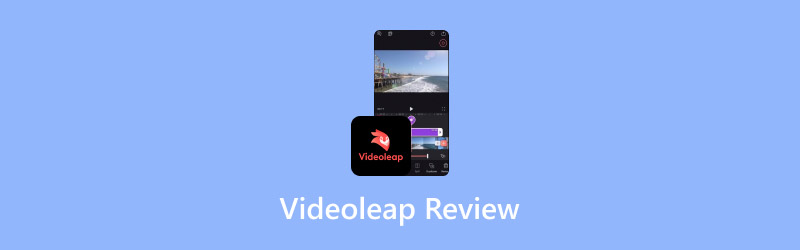
محتوى الصفحة
الجزء الأول. ما هو لوما فيوجن؟
مقدمة عن LumaFusion
لنبدأ بتعريف LumaFusion. LumaFusion هو محرر فيديو مُطوّر خصيصًا للأجهزة المحمولة من قِبل LumaTouch. يتميز بوظائف تحرير فيديو متقدمة، مما يسمح لك بإنشاء وتحرير مشاريع معقدة، حتى على الشاشات الصغيرة. يُمكن تثبيته حاليًا على أجهزة iOS وAndroid المحمولة، كما يُمكن إضافته كمُكوّن إضافي إلى Google Chrome. واجهته الأنيقة والبسيطة تُوفّر جميع الوظائف الاحترافية اللازمة لعرض قصة كاملة.
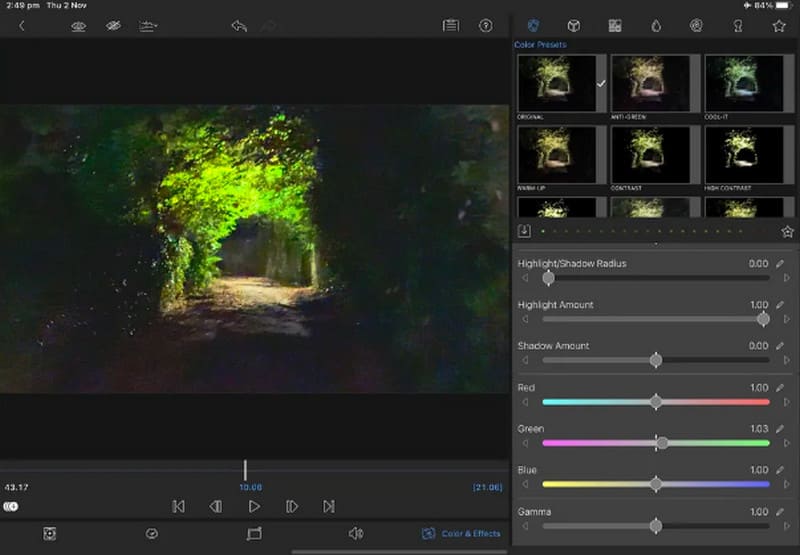
سعر لوما فيوجن
لاستخدام LumaFusion على جهازك، عليك دفع رسوم قدرها $29.99 للحصول على التطبيق قبل تنزيله من متجر التطبيقات. بعد هذه الدفعة لمرة واحدة، يمكنك عادةً إنشاء مشاريع جديدة وتحرير مقاطع الفيديو في LumaFusion. جميع التحديثات المستقبلية مشمولة في هذا السعر. مع ذلك، يحتوي التطبيق على بعض ميزات تحرير الفيديو المتقدمة التي تتطلب دفع رسوم إضافية للاستفادة منها، علمًا بأن معظم المستخدمين لن يحتاجوا إليها.
استوديو متعدد الكاميرات
تبلغ تكلفة هذه الميزة $20 وتتيح لك تبديل الكاميرات، والتحرير في الوقت الفعلي، ومزامنة ما يصل إلى ستة مصادر.
التصدير إلى Apple Final Cut Pro
تساعدك هذه الوظيفة على تحويل عملياتك إلى ملف FCPXML. يمكنك دمجه مع ملف الفيديو، وتصديره، ثم رفعه إلى برنامج Final Cut Pro على نظام Mac لمزيد من التحرير. تكلفتها $20.
كتل القصة
تحتاج إلى اشتراك إضافي لاستخدام الموسيقى والمؤثرات الصوتية والفيديوهات والخلفيات من مكتبة Storyblocks. لتفعيل هذا الخيار، تدفع $10 شهريًا.
الجزء الثاني. ما الذي يمكن أن يفعله LumaFusion
تحرير مقاطع الفيديو على الجدول الزمني المبتكر
يوفر الجدول الزمني في LumaFusion تجربة تحرير فيديو لا مثيل لها. يفضل بعض المستخدمين التحرير والعرض على جدول زمني مختلط، بينما يفضل آخرون ترتيب المقاطع الفردية حول مسار رئيسي. يجمع L بين النهجين ببراعة، مما يمنح المستخدمين تحكمًا دقيقًا.
يقدم تأثيرات مختلفة
يوفر LumaFusion مجموعة واسعة جدًا من خيارات التأثيرات. يمكن للمستخدمين تطبيق تأثيرات انتقالية متحركة مختلفة وتصحيح ألوان الشاشة.
ضبط الصوت
يُمكّن LumaFusion المستخدم من ضبط مستوى صوت الإطارات الرئيسية. إذا لم تكن جودة صوت الفيديو عالية بما يكفي، يُمكن لـ LumaFusion أيضًا إعادة ضبط مُعادل الصوت وتطبيق تأثير البانوراما.
إنشاء عناوين بأسلوب مختلف
يتيح لك LumaFusion إنشاء عناوين متعددة الطبقات لمقاطع الفيديو الخاصة بك. يمكن للمستخدمين استيراد الخطوط والشعارات والرسومات المفضلة لديهم، وملء العناوين بألوان جديدة، وإضافة حدود وظلال.
إدارة المشروع
يدعم LumaFusion المستخدمين لإنشاء مشاريع لاسلكية بنسب عرض إلى ارتفاع مختلفة، بما في ذلك 16:9، و9:16، والمربع، وما إلى ذلك. يمكن للمستخدمين أيضًا أرشفة المشاريع للنسخ الاحتياطي قبل تصدير مقاطع الفيديو المحررة.
الجزء 3. برنامج تعليمي حول LumaFusion
إذا وجدتَ أن وظائف LumaFusion هي ما تحتاجه تمامًا، يمكنك تنزيله من متجر البرامج وإنشاء مشاريعك. لمساعدتك على البدء بسلاسة أكبر، سنقدم لك برنامجًا تعليميًا بسيطًا حول LumaFusion.
لتطبيق LumaFusion، اتبع هذه الخطوات. سنستخدم جهاز iPad بنظام iOS كمثال.
الخطوة 1. أنشئ مشروعًا جديدًا
بعد تشغيل هذا التطبيق على جهازنا، سيظهر دليل سريع على الشاشة. أولًا، انقر على زر الزائد لإنشاء مشروع جديد. بعد ذلك، نسميه ونحدد نسبة العرض إلى الارتفاع.
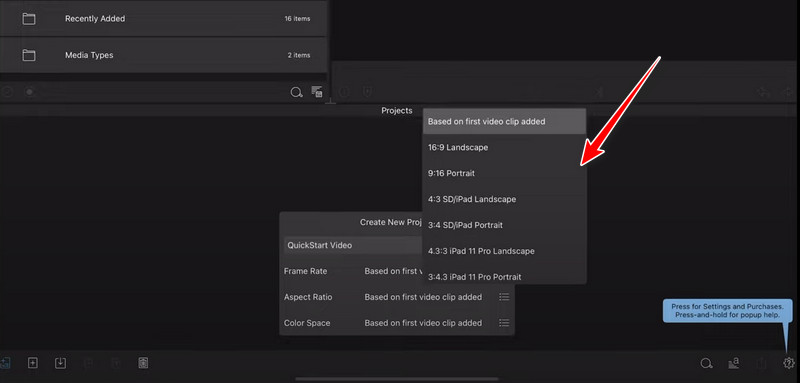
الخطوة 2. إضافة مقاطع
بعد إنشاء المشروع، علينا البدء بإضافة المواد اللازمة. انقر جميع الصور والفيديوهات > وسائط الاستيراد للوصول إلى المواد الموجودة على جهازنا.
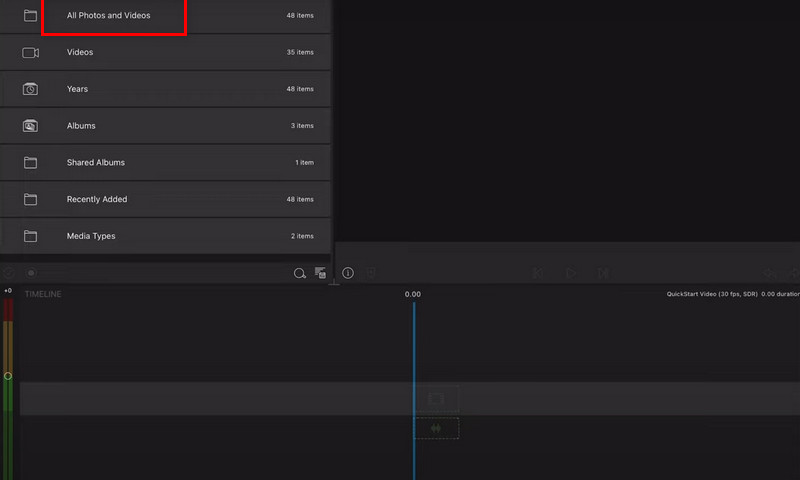
الخطوه 3. ابدأ التحرير
اختر المقطع الذي ترغب باستخدامه، وانقر عليه واسحبه إلى الجدول الزمني. لإطالة مدة تشغيل المقطع، اسحب طرفيه على الجدول الزمني بشكل أوسع.
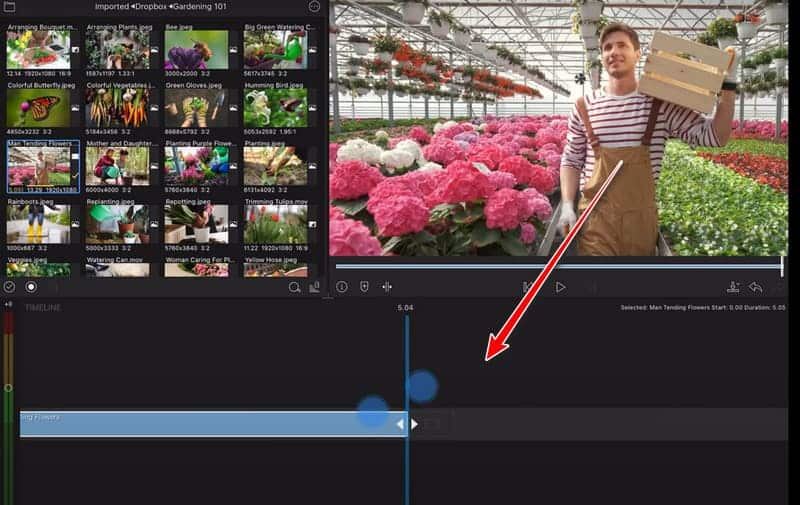
إذا كنت تريد إضافة موسيقى خلفية، انقر فوق موسيقى واسحب ملف الصوت المستهدف من المكتبة إلى الجدول الزمني.
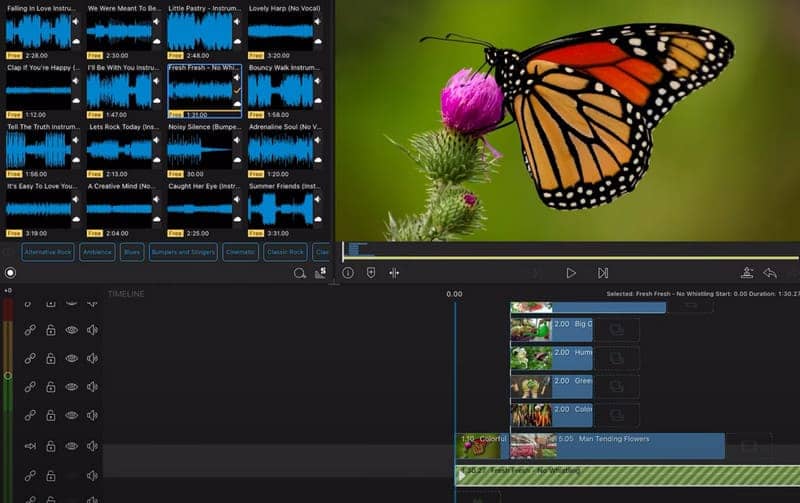
الخطوة 4. تصدير الفيديو الخاص بك
بعد أن يحقق الفيديو التأثير المطلوب، عليك تصديره. سترى أيقونة المشاركة في أسفل يمين الصفحة. انقر عليها، ويمكنك اختيار حفظ الفيديو في تطبيق الصور. ولكن قبل ذلك، عليك اختيار جودة وصيغة الإخراج.
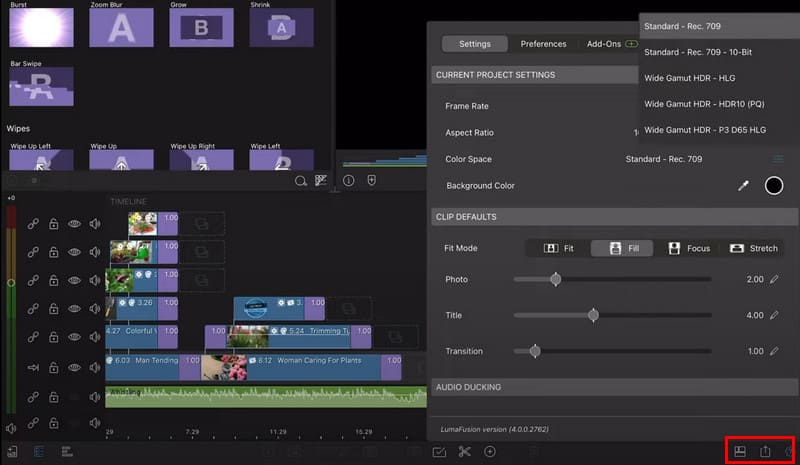
الجزء 4. إيجابيات وسلبيات
الايجابيات
يتمتع بتوافق واسع
في البداية، كان LumaFusion متاحًا فقط لأجهزة iOS، ولكن بعد تلقي تعديلات المستخدمين، أطلقت المنصة إصدار LumaFusion لنظام Android وLumaFusion لنظام Windows، وهو امتداد لمتصفح Chrome.
يقدم دروس فيديو مفصلة
يحتوي الموقع الرسمي لـ LumaFusion على دليل فيديو مُفصّل للغاية يتضمن الخطوات المُحددة لكل قسم. يُمكن للمستخدمين الذين لم يستخدموه من قبل الرجوع إلى هذه المعلومات.
الخط الزمني المغناطيسي مريح للغاية
يدعم هذا التطبيق تحرير مقاطع الفيديو متعددة المسارات. يمكنك تعديل طول الفيديو بحرية، ودمج مقاطع صوتية مختلفة، وإضافة تأثيرات متنوعة إلى الجدول الزمني.
سلبيات
غالبا ما تتعطل
أبلغ العديد من المستخدمين عن ضعف أداء التطبيق. غالبًا ما يواجه الجميع تجميدًا أثناء التحرير، ويتعطل التطبيق أحيانًا. كما تحدث أخطاء بسيطة، مثل فقدان تشبع الألوان في الفيديو، أحيانًا عند تحميله.
التحكم باللمس غير مستجيب
كتطبيق جوال، غالبًا ما نحتاج إلى شاشة لمس للتحكم به. ومع ذلك، يصعب التحكم به بأصابعك، وتتحسن المشكلة عند استخدام المستخدم قلمًا.
الجزء 5. أفضل البدائل
برامج سطح المكتب
مجال الخبرة لدى LumaFusion هو تحرير الفيديو على الأجهزة المحمولة. محول الفيديو فيدمور يُعدّ مساعدًا أفضل لتحرير مقاطع الفيديو على الكمبيوتر. يُمكن استخدامه على أجهزة كمبيوتر ويندوز وماك، ويدعم مئات صيغ الفيديو والصوت. يُمكننا استخدامه لقص مقاطع الفيديو وضغطها واقتصاصها وتدويرها وتحسينها، بل وإضافة تأثيرات وفلاتر جديدة إليها. واجهة التحرير بسيطة، ودليل المستخدم الجديد مُعدّ بإتقان. يُعدّ Vidmore Video Converter الخيار الأمثل لمستخدمي الكمبيوتر.

تطبيق الجوال
إذا كنت تبحث عن تطبيق جوال بميزات مشابهة لتطبيق LumaFusion، فننصحك بتطبيق Vid.Fun. إنه محرر فيديو متكامل يدعم تصدير فيديوهات HD و4K. يمكنك تحرير الفيديوهات، وتعديل إعداداتها، ونسبة أبعادها، واستبدال خلفية الفيديو. كما أن Vid.Fun لا يحتوي على أي علامات مائية، وهو ما يُضاهي تطبيقات سطح المكتب. برنامج تحرير الفيديو.

الجزء 6. الأسئلة الشائعة حول مراجعة LumaFusion
هل شراء LumaFusion هو عملية شراء لمرة واحدة؟
نعم، ما عليك سوى دفع $29.99 عند تنزيل التطبيق. مع ذلك، تتطلب بعض الأدوات المتقدمة رسومًا إضافية لفتحها.
هل LumaFusion أفضل من iMovie؟
بالمقارنة مع iMovie، يتمتع LumaFusion بوظائف أكثر تعقيدًا وهو أكثر ملاءمة للأشخاص الذين لديهم بعض الخبرة في تحرير الفيديو. يعد iMovie أكثر سهولة في الاستخدام للمبتدئين ويحتوي على وظائف أكثر أساسية.
هل يحتوي LumaFusion على علامة مائية؟
لن يعمل LumaFusion نفسه أضف أي علامات مائية إلى الفيديولذلك لا داعي للقلق بشأن هذا عند التصدير.
خاتمة
هذا هو مراجعة LumaFusionلقد شرحنا بشكلٍ تقريبي وظائفه الرئيسية وسعره، وقدمنا دليلاً مبسطاً لاستخدامه. يمكنك زيارة موقعه الرسمي ومشاهدة الفيديو المرجعي لمعرفة المزيد من التفاصيل حول كيفية التشغيل. مع ذلك، قد يتجمد البرنامج أحياناً ويعاني من بعض الأخطاء؛ لذا يجب عليك دفع ثمن تثبيته. إذا واجهت هذه المشاكل، يمكنك تجربة بدائلنا الموصى بها، Vidmore Video Converter وVid.Fun.




